9 วิธีในการแก้ไขข้อผิดพลาด 40036 ของ Tinder
เผยแพร่แล้ว: 2023-03-11
Tinder มีสมาชิกมากกว่า 75 ล้านคน ทำให้เป็นหนึ่งในแอพหาคู่ออนไลน์ที่ได้รับความนิยมมากที่สุด ไม่ว่าแอปพลิเคชันหาคู่นี้จะได้รับความนิยมมากเพียงใด ก็ยังประสบปัญหาบางอย่างเมื่อเข้าสู่ระบบ ประมวลผลการซื้อในแอป หรือการกวาดนิ้วจากซ้ายไปขวาเพื่อค้นหาบุคคลและจับคู่กับพวกเขา พร้อมกันนี้ ผู้ใช้จำนวนมากยังบ่นว่าแก้ไขข้อผิดพลาดบางอย่างผิดพลาดใน Tinder ซึ่งเป็นเหตุการณ์ทั่วไปเช่นกัน หากคุณเป็นคนที่จัดการกับข้อผิดพลาดเดียวกันบน Tinder แสดงว่าคุณมาถูกที่แล้ว เพื่อช่วยเหลือคุณ เราได้รวบรวมวิธีการต่างๆ เพื่อแก้ไข Tinder มีข้อผิดพลาด 40036 และ 40314 ผิดพลาดในที่เดียว ดังนั้นอย่ารอช้า เรามาเริ่มแก้ไขข้อผิดพลาดเหล่านี้กันเลยดีกว่า
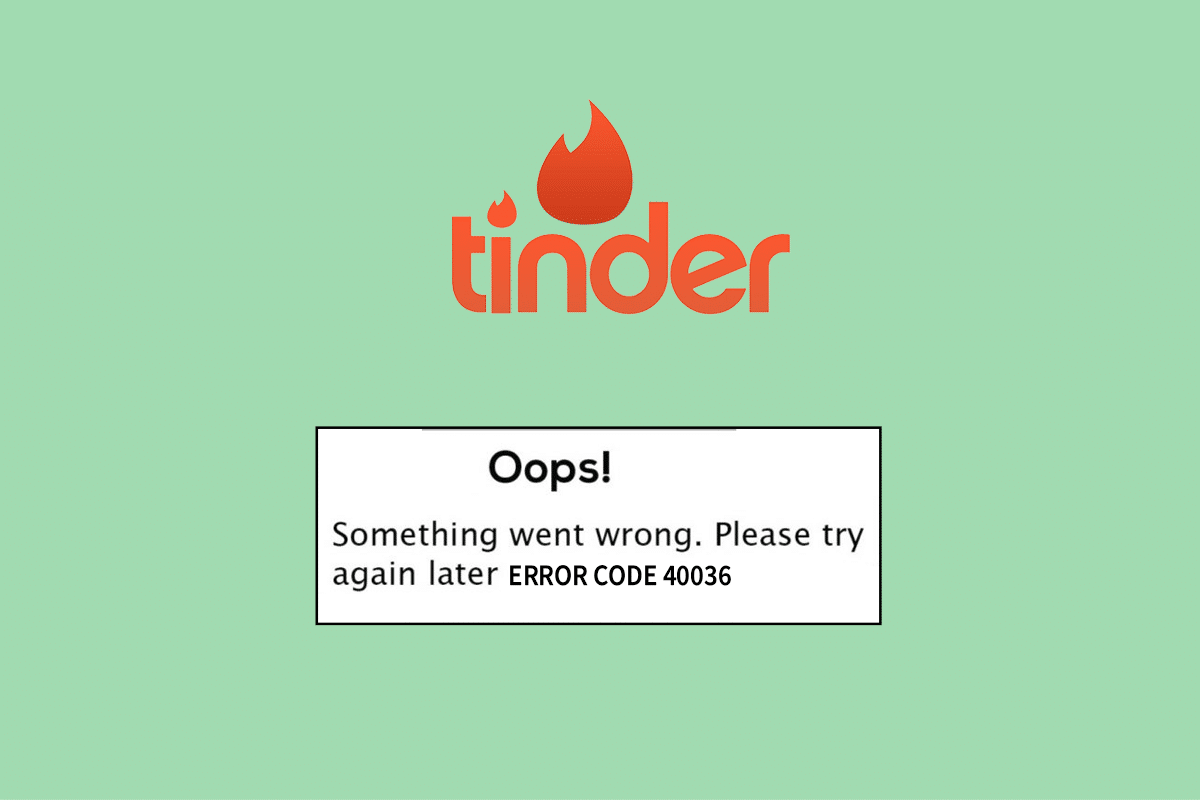
วิธีแก้ไข Tinder มีบางอย่างผิดพลาด ข้อผิดพลาด 40036
ในคู่มือนี้ เรานำเสนอคำแนะนำที่เป็นประโยชน์ซึ่งจะสอนคุณเกี่ยวกับข้อผิดพลาดที่ผิดพลาดในแอป Tinder
Tinder คืออะไร ข้อผิดพลาด 40036 เกิดข้อผิดพลาด 40036
รหัสข้อผิดพลาด 40036 บน Tinder เป็นปัญหาที่ปรากฏขึ้นเมื่อผู้ใช้พยายาม ซื้อของบางอย่างภายในแอป เช่น โดยการอัปเดตเป็น Tinder Plus ปัญหานี้เกี่ยวข้องกับการซื้อบน Tinder และอาจเกิดจากการซื้อที่ไม่สมบูรณ์ เนื่องจาก Tinder ไม่รับบัตรเครดิต
Tinder เกิดจากอะไร เกิดข้อผิดพลาดบางอย่างผิดพลาด?
ข้อผิดพลาดในการซื้อขณะซื้อสินค้าบน Tinder เช่น การอัปเกรดเป็น Tinder Plus อาจเกิดขึ้นได้เนื่องจากปัญหาต่างๆ ที่ระบุไว้ด้านล่าง:
- ปัญหาเกี่ยวกับเซิร์ฟเวอร์ : ปัญหาเกี่ยวกับเซิร์ฟเวอร์เป็นปัญหาที่พบบ่อยที่สุดเมื่อคุณทำการซื้อบน Tinder ไม่ได้ หากแอปพลิเคชันทำงานไม่ว่างหรืออยู่ระหว่างการบำรุงรักษา แอปพลิเคชันอาจทำงานไม่ถูกต้อง ดังนั้นจึงทำให้เกิดปัญหาเมื่อคุณพยายามทำการซื้อในแอพ
- ข้อบกพร่องของแอปชั่วคราว : อีกสาเหตุหนึ่งที่อยู่เบื้องหลังรหัสข้อผิดพลาด 40036 คือข้อบกพร่องชั่วคราวในแอป ปัญหานี้สามารถแก้ไขได้ด้วยการรีสตาร์ท Tinder บนอุปกรณ์ของคุณ
- ความเร็วอินเทอร์เน็ตไม่ดี : สาเหตุหลักที่อยู่เบื้องหลังข้อผิดพลาด 40314 คือการเชื่อมต่ออินเทอร์เน็ตที่อ่อนหรือต่ำซึ่งอาจทำให้คุณหยุดใช้แอปได้
- แอปแคชเสียหาย : แคช Tinder ที่เสียหายมีหน้าที่ในการเรียกใช้รหัสข้อผิดพลาด 40036 และ 40314
- แอปที่ล้าสมัย : หากแอปของคุณทำงานในเวอร์ชันที่ล้าสมัย คุณต้องอัปเดตเพื่อหลีกเลี่ยงปัญหาเกี่ยวกับการจัดซื้อและปัญหาเครือข่ายใน Tinder
- รายละเอียดบัตรผิด : หากคุณป้อนรายละเอียดบัตรไม่ถูกต้องขณะทำการซื้อบน Tinder คุณอาจพบรหัสข้อผิดพลาด 40036
- ไฟล์การติดตั้งเสียหาย : หากไฟล์แอปพลิเคชันของคุณเสียหาย คุณต้องติดตั้งแอปพลิเคชันใหม่อีกครั้งเพื่อแก้ไขรหัสข้อผิดพลาดที่เกี่ยวข้อง
วิธีแก้ไขข้อผิดพลาด 40036 ผิดพลาด
การแก้ไขข้อผิดพลาดเกี่ยวกับการซื้อพร้อมกับปัญหาเครือข่ายบน Tinder นั้นง่ายต่อการจัดการด้วยวิธีการแก้ปัญหาที่ผ่านการทดสอบและทดลองแล้วซึ่งแสดงรายการด้านล่าง:
วิธีที่ 1: รีสตาร์ท Tinder
คุณยังสามารถลองรีสตาร์ท Tinder บนอุปกรณ์ของคุณเพื่อแก้ไขบั๊กและข้อบกพร่องชั่วคราว เป็นที่ทราบกันว่าปัญหาภายในของ Tinder ทำให้ Tinder มีข้อผิดพลาด 40036 เกิดขึ้น ดังนั้น คุณต้องรีสตาร์ทแอปพลิเคชันและเปิดใช้งานอีกครั้งบนโทรศัพท์ Android ของคุณเพื่อแก้ไขข้อผิดพลาด
1. ปิด แอปพลิเคชัน Tinder บนโทรศัพท์ Android ของคุณ
2. ตอนนี้ แตะที่ ไอคอนมุมมองงาน ที่ด้านล่างของหน้าจอหลักของคุณ และแตะที่ตัวเลือก ปิดทั้งหมด
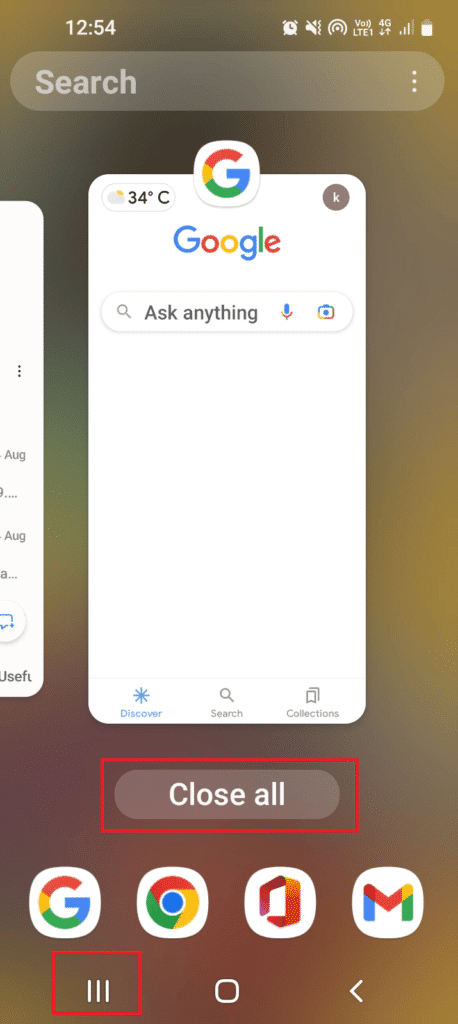
3. สุดท้าย ให้เปิด แอปพลิเคชัน Tinder ใหม่ อีกครั้งบนอุปกรณ์ของคุณ แล้วลองทำการสั่งซื้ออีกครั้งเพื่อตรวจสอบว่ารหัสข้อผิดพลาดได้รับการแก้ไขหรือไม่
วิธีที่ 2: รอเวลาทำงานของเซิร์ฟเวอร์ Tinder
ก่อนอื่น ในฐานะผู้ใช้ Tinder คุณควรตรวจสอบสถานะเซิร์ฟเวอร์ของแอปพลิเคชันทางออนไลน์ เซิร์ฟเวอร์ Tinder ที่อยู่ระหว่างการบำรุงรักษาหรือเซิร์ฟเวอร์หยุดทำงานอาจทำให้คุณไม่สามารถใช้งานแอปและประมวลผลการซื้อในแอปได้ ซึ่งนำไปสู่รหัสข้อผิดพลาด 40036 ดังนั้น ตรวจสอบสถานะเซิร์ฟเวอร์ของ Tinder ผ่านเว็บไซต์ของบุคคลที่สามที่เรียกว่า Downdetector และเริ่มใช้งานจริง อัปเดตเกี่ยวกับประสิทธิภาพของแอป
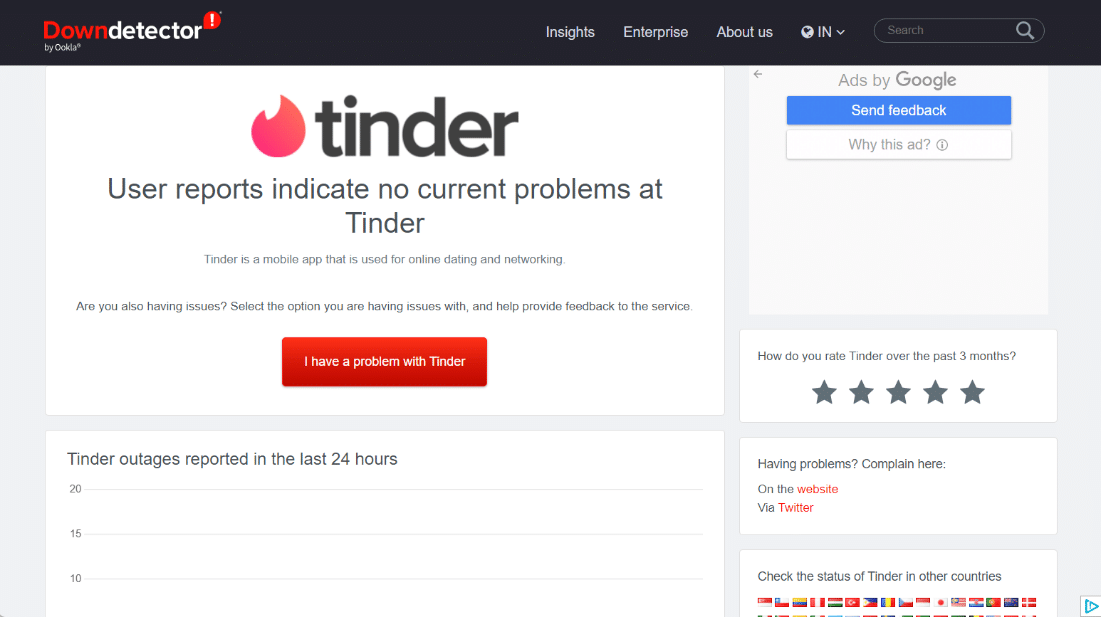
อ่านเพิ่มเติม: ฉันสามารถสร้างบัญชี Tinder ใหม่หลังจากถูกแบนได้หรือไม่?
วิธีที่ 3: แก้ไขปัญหาการเชื่อมต่ออินเทอร์เน็ต
การเชื่อมต่ออินเทอร์เน็ตเป็นสิ่งสำคัญอย่างยิ่งขณะใช้งาน Tinder การเชื่อมต่ออินเทอร์เน็ตที่อ่อนหรือเสถียรอาจทำให้คุณไม่สามารถใช้คุณลักษณะต่างๆ ของ Tinder ได้อย่างเหมาะสม ซึ่งส่งผลให้เกิดรหัสข้อผิดพลาด ดังนั้น หากต้องการแก้ไขข้อผิดพลาด 40314 ของ Tinder ให้ตรวจสอบการเชื่อมต่ออินเทอร์เน็ตของคุณ และหากพบปัญหา โปรดดูคำแนะนำของเราเกี่ยวกับวิธีเพิ่มความเร็วอินเทอร์เน็ตบนโทรศัพท์ Android ของคุณ
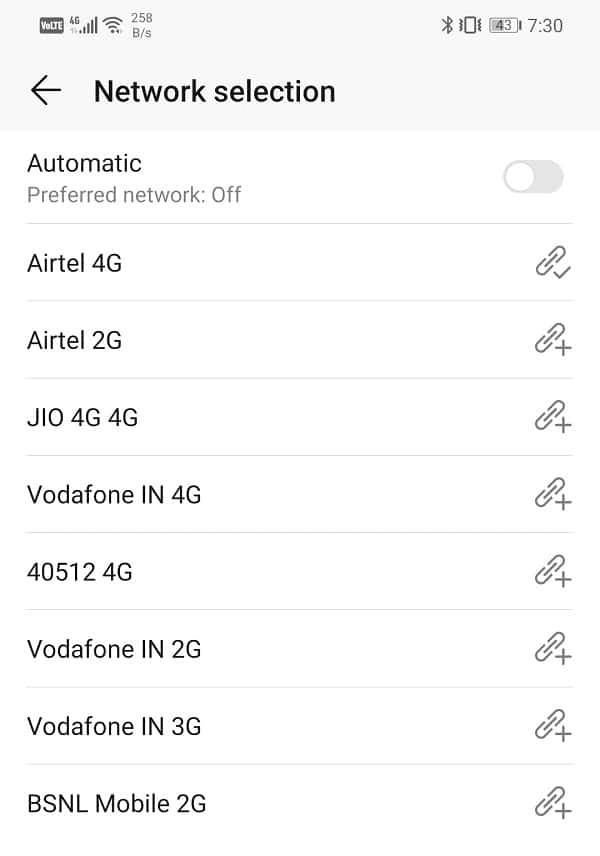
วิธีที่ 4: อัปเดต Tinder
การอัปเดตแอป Tinder ก็มีความสำคัญเช่นกันเพื่อแก้ไขข้อผิดพลาด 40314 หากคุณใช้แอป Tinder เวอร์ชันเก่า คุณอาจพบข้อผิดพลาดในการเชื่อมต่อเครือข่าย เช่น รหัสข้อผิดพลาด 40314 ดังนั้น คุณต้องตรวจสอบให้แน่ใจว่าแอปได้รับการอัปเดตแล้ว ด้วยเวอร์ชันล่าสุดที่คุณสามารถทำได้โดยใช้คำแนะนำของเราเกี่ยวกับวิธีอัปเดตแอป Android ทั้งหมดในครั้งเดียวโดยอัตโนมัติ
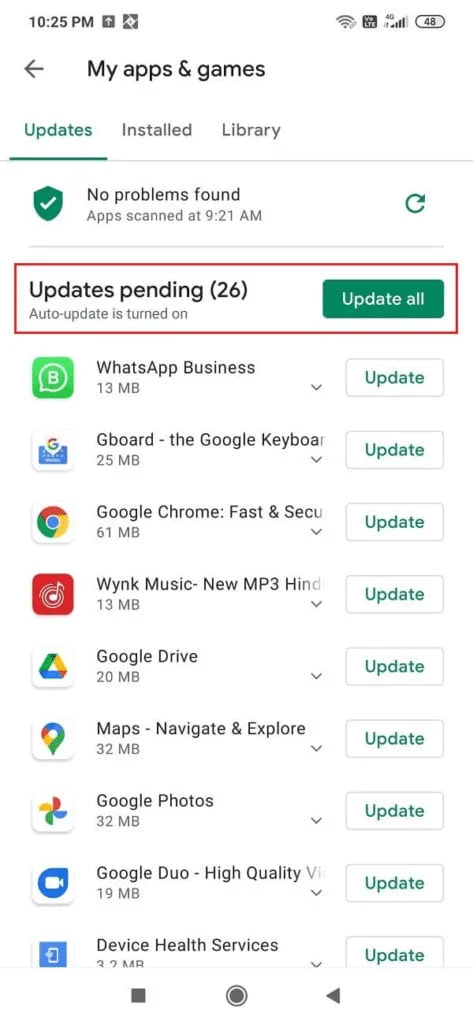
วิธีที่ 5: ตรวจสอบรายละเอียดบัตร
รายละเอียดบัตรผิด เป็นข้อผิดพลาดที่มักจะไม่มีใครสังเกตเห็นในกรณีที่เกิดข้อผิดพลาด 40036 error ใน Tinder ดังนั้น หากคุณไม่สามารถซื้อใน Tinder ได้ คุณควรตรวจสอบว่าคุณป้อนรายละเอียดบัตรผิดหรือไม่ในขณะที่ทำการซื้อในแอป คุณต้องตรวจสอบรายละเอียดในบัตรของคุณด้วยรายละเอียดที่ป้อนในตัวเลือกการชำระเงินของ Tinder เมื่อตรวจสอบข้อมูลประจำตัวแล้ว ให้ดำเนินการชำระเงินเพื่อดูว่าตอนนี้คุณสามารถซื้อได้หรือไม่
อ่านเพิ่มเติม: วิธีเลี่ยงการยืนยันหมายเลขโทรศัพท์ของ Tinder
วิธีที่ 6: ล้างแคชของแอป
แคชที่จัดเก็บไว้ในโทรศัพท์ Android ช่วยในกระบวนการโหลดแอป อย่างไรก็ตาม แคชที่เก็บไว้เดียวกันอาจเสียหายได้เมื่อสร้างขึ้นและทำให้ Tinder เกิดข้อผิดพลาด ในกรณีนี้ การล้างแคชของแอป Tinder นั้นมีประโยชน์มากในการลบข้อบกพร่องออกจากแคช ดังนั้น ในการล้างแคชของ Tinder คุณสามารถรับความช่วยเหลือจากคำแนะนำของเราเกี่ยวกับวิธีล้างแคชบนโทรศัพท์ Android (และเหตุใดจึงสำคัญ)

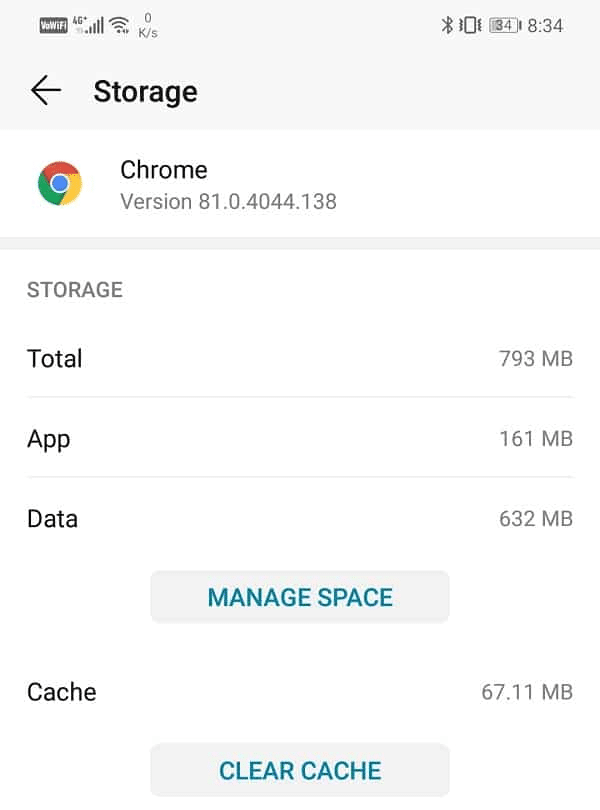
วิธีที่ 7: ดำเนินการชำระเงินผ่านเว็บไซต์
คุณยังสามารถให้โอกาสในการประมวลผลการชำระเงินผ่านตัวเลือกเว็บไซต์ หากแอป Tinder ที่คุณใช้ทำงานไม่ปกติและส่งผลให้เกิดรหัสข้อผิดพลาด 40036 คุณสามารถข้ามการดำเนินการชำระเงินผ่านแอปหลายครั้งและเปลี่ยนไปใช้เว็บไซต์แทนได้ โดยทำตามขั้นตอนด้านล่าง:
1. เปิดแอปพลิเคชัน Google Chrome บนเดสก์ท็อปหรือแล็ปท็อปของคุณ
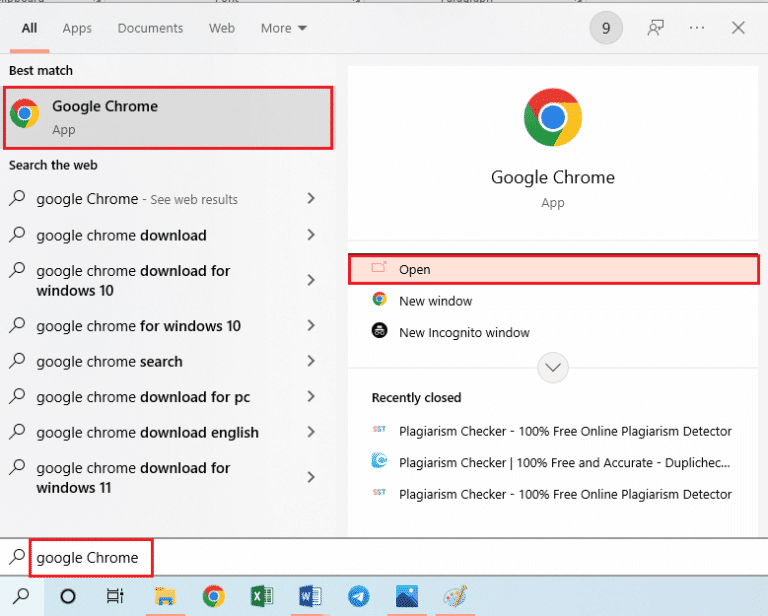
2. ตอนนี้ให้เปิดเว็บไซต์อย่างเป็นทางการของ Tinder ในเบราว์เซอร์แล้วคลิกที่ปุ่ม เข้าสู่ระบบ ที่ด้านบน
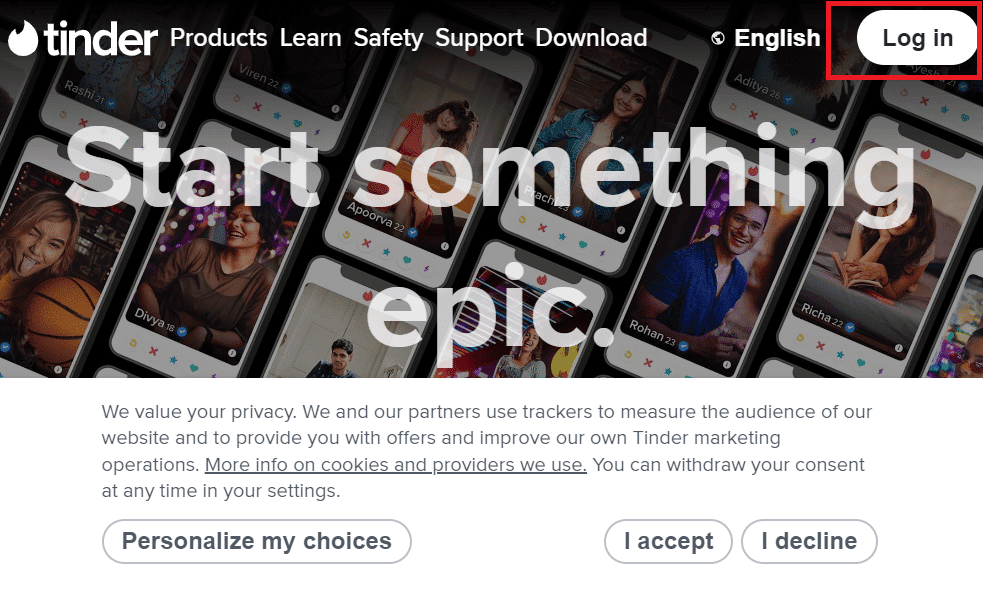
3. สุดท้าย ชำระเงิน ในบัญชี Tinder ของคุณและตรวจสอบว่ารหัสข้อผิดพลาด 40036 ได้รับการแก้ไขหรือไม่
อ่านเพิ่มเติม: แก้ไข Tinder Matches หายไปบน Android
วิธีที่ 8: ติดตั้ง Tinder ใหม่
หากคุณยังไม่สามารถแก้ไขข้อผิดพลาด 40314 ของ Tinder ให้ลองถอนการติดตั้งแล้วติดตั้งแอปพลิเคชันใหม่บนโทรศัพท์ของคุณ วิธีนี้จะช่วยคุณแก้ไขข้อบกพร่องในไฟล์ติดตั้งของแอป คุณสามารถติดตั้ง Tinder ใหม่ได้โดยทำตามขั้นตอนด้านล่าง:
1. เปิดแอป พลิเคชันการตั้งค่า บนโทรศัพท์ Android ของคุณ
2. แตะที่ แอพ
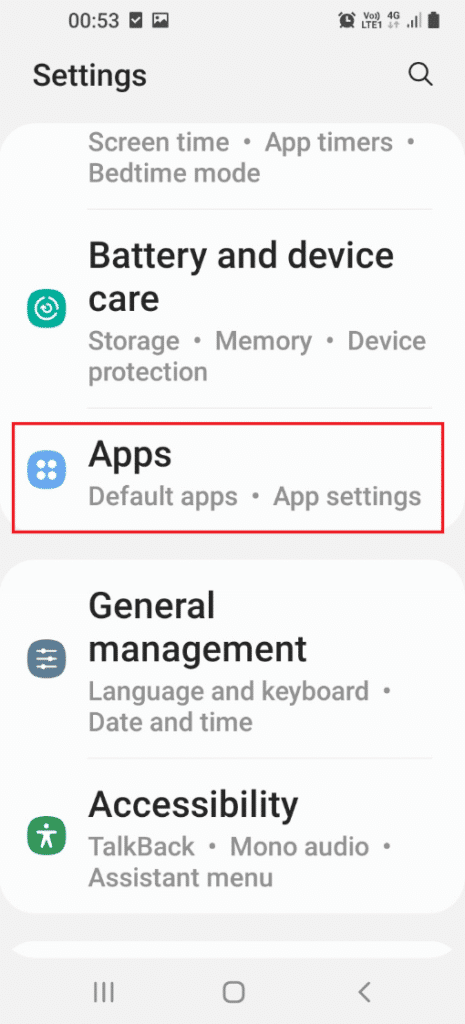
3. เลือกแอพ Tinder จากรายการ
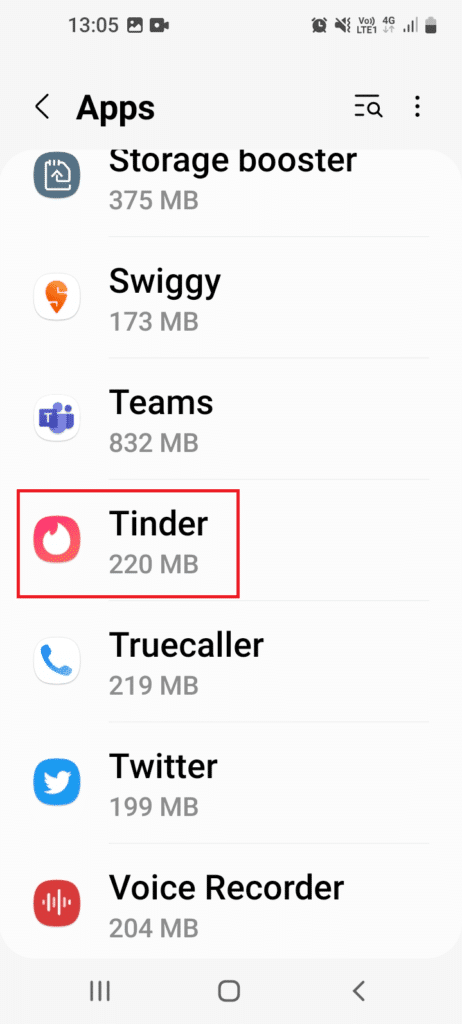
4. ตอนนี้ แตะที่ตัวเลือก ถอนการติดตั้ง
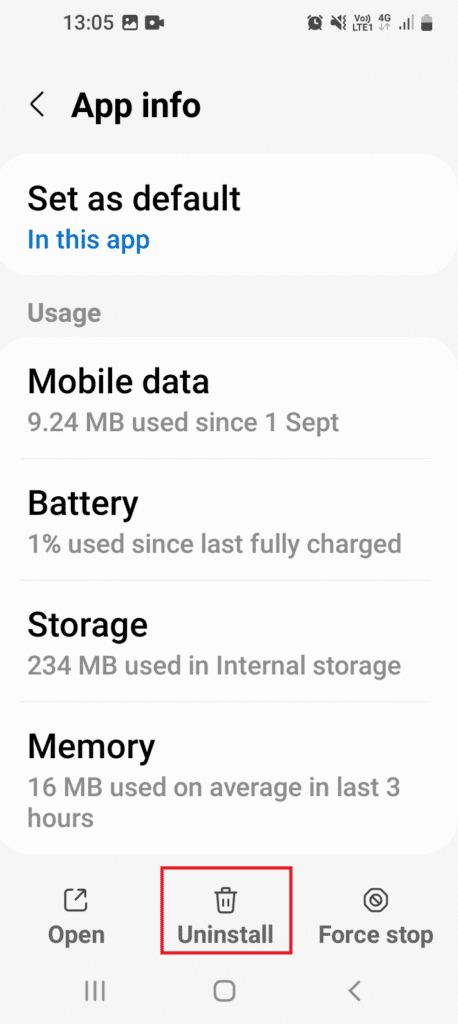
5. ถัดไป แตะที่ ตกลง เพื่อยืนยันกระบวนการ
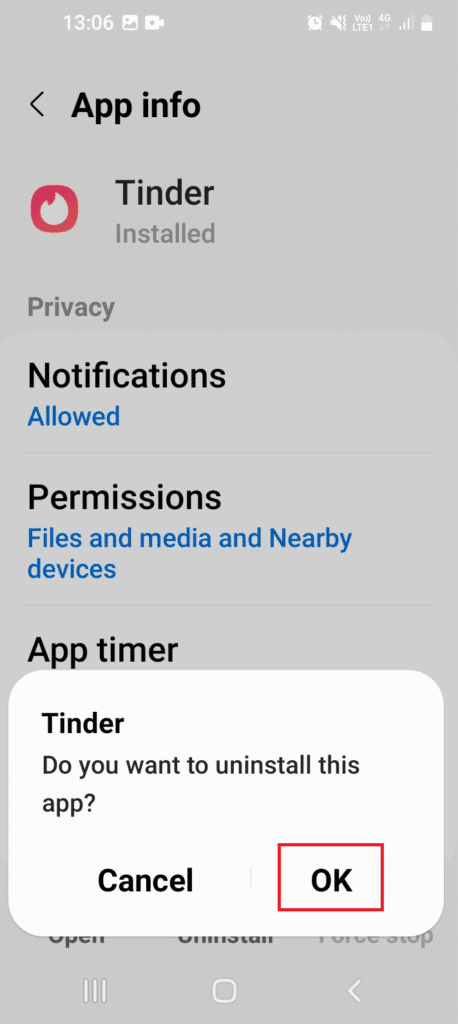
6. ถัดไป เปิดแอปพลิเคชัน Play Store บนโทรศัพท์ของคุณและค้นหา Tinder ในนั้น
7. ตอนนี้ แตะที่ปุ่ม ติดตั้ง สำหรับ Tinder
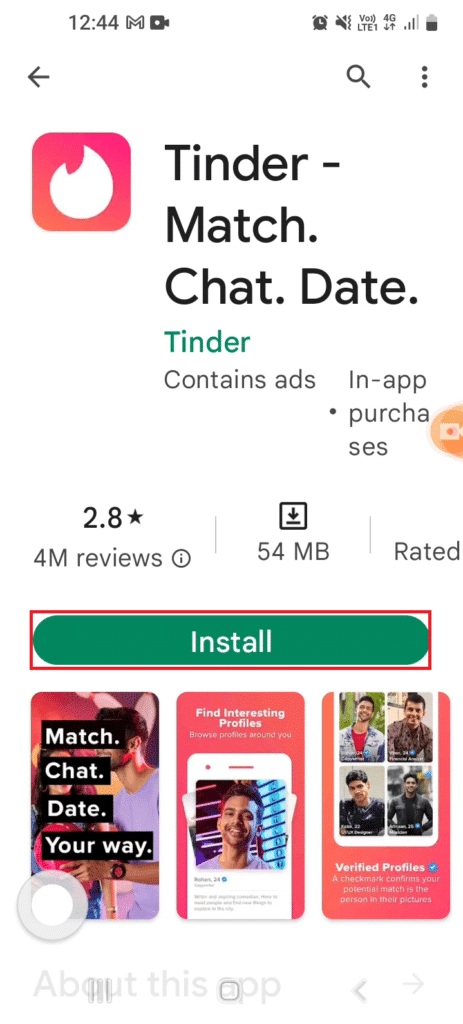
สุดท้าย เปิด Tinder และตรวจสอบว่า Tinder มีข้อผิดพลาด 40036 ได้รับการแก้ไขหรือไม่
อ่านเพิ่มเติม: Tinder เปิดตัวคุณสมบัติความปลอดภัยใหม่
วิธีที่ 9: สร้างบัญชี Tinder ใหม่
สุดท้าย ในการแก้ไขข้อผิดพลาดที่ผิดพลาด คุณสามารถลองลบบัญชี Tinder ของคุณ หากคุณยังไม่สามารถดำเนินการซื้อให้เสร็จสมบูรณ์ได้ การสร้างบัญชีใหม่จะช่วยคุณในการซื้อในแอป แต่ก่อนที่จะดำเนินการ ให้ลบบัญชีเก่าของคุณก่อน
หมายเหตุ : การลบบัญชี Tinder เก่าของคุณจะเป็นการลบการจับคู่ ข้อความ และข้อมูลอื่นๆ ที่เกี่ยวข้องกับบัญชีนั้นทั้งหมด
1. ลงชื่อเข้าใช้ บัญชี Tinder จากอุปกรณ์ของคุณ
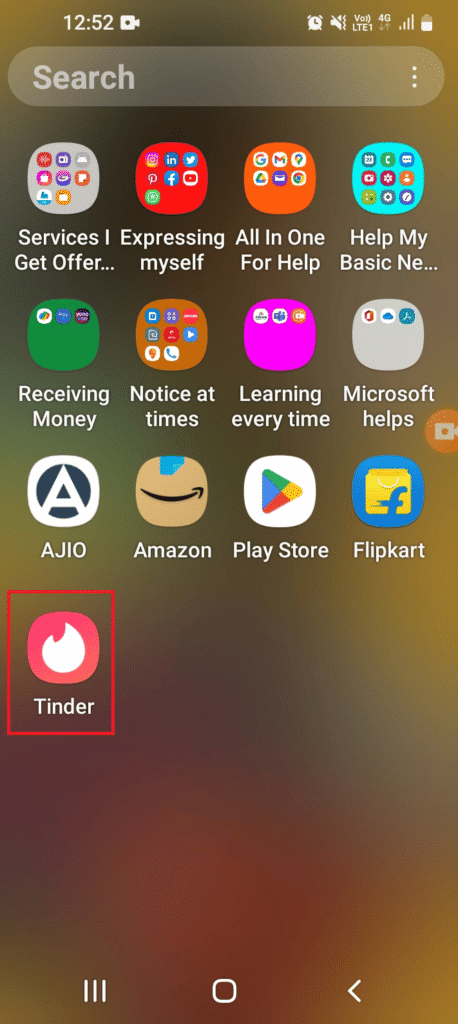
2. ถัดไป แตะที่ ไอคอนโปรไฟล์ ในนั้น
3. ตอนนี้ ไปที่ การตั้งค่า Tinder
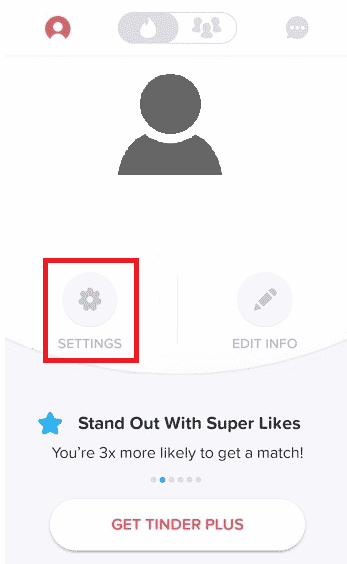
4. สุดท้าย เลื่อนลงและเลือก ลบบัญชี
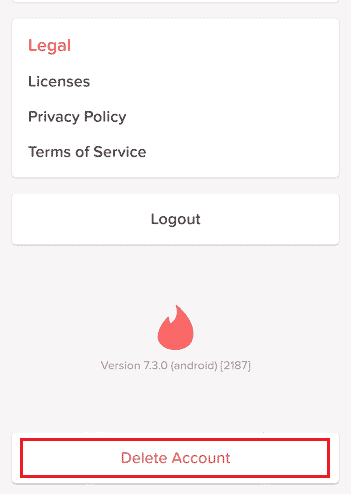
5. แตะที่ ลบบัญชีของฉัน >
หมายเหตุ : นอกจากนี้ คุณสามารถแตะที่ PAUSE MY ACCOUNT เพื่อหยุดบัญชีของคุณชั่วคราวแทนการลบทิ้ง

6. เลือก เหตุผลที่ต้องการ สำหรับการลบบัญชีของคุณ
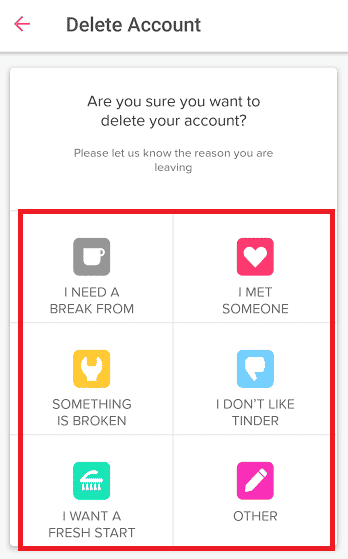
7. แตะที่ ลบบัญชีของฉัน
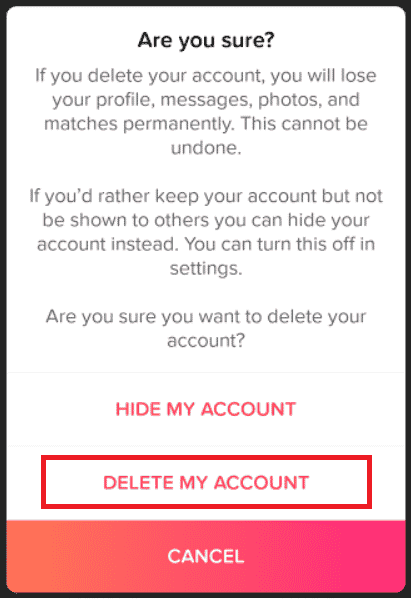
เมื่อบัญชีของคุณถูกลบแล้ว ให้สร้างบัญชี Tinder ใหม่และลองทำการสั่งซื้อแบบเดียวกันในนั้นเพื่อตรวจสอบว่าข้อผิดพลาดได้รับการแก้ไขหรือไม่
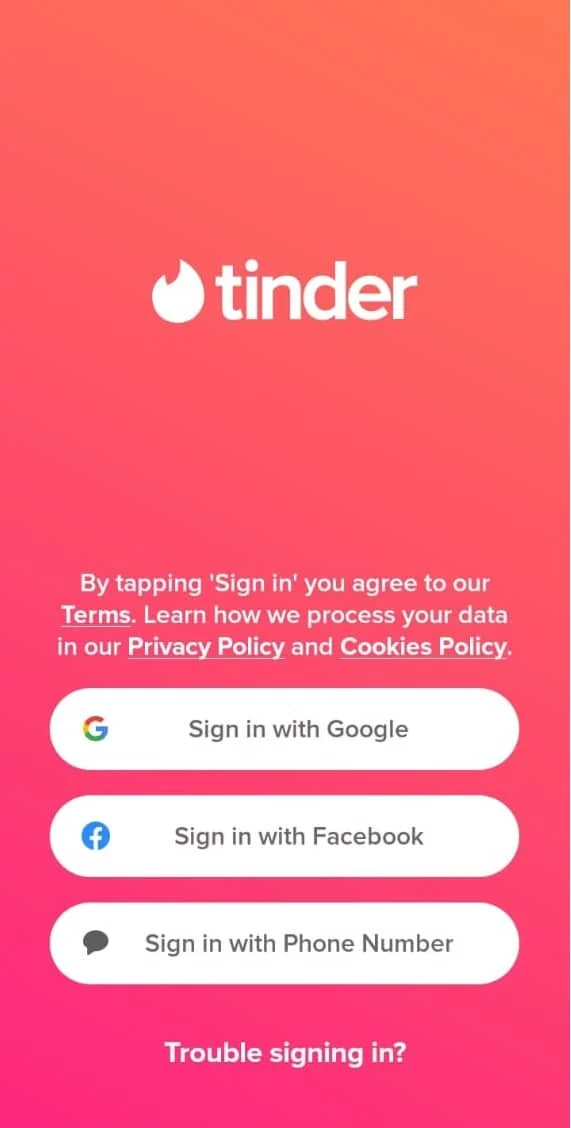
ที่แนะนำ:
- 10 วิธีด่วนในการแก้ไขรหัสข้อผิดพลาด Amazon Prime 1061
- วิธีทำเอฟเฟกต์เสียงสะท้อนบน TikTok
- บานพับเทียบกับ Tinder: แอพหาคู่ไหนดีกว่ากัน?
- วิธีลบแมตช์บน Tinder
สิ่งนี้นำเราไปถึงจุดสิ้นสุดของคำแนะนำเกี่ยวกับ Tinder มีบางอย่างผิดพลาด 40036 เราหวังว่าคำถามทั้งหมดของคุณเกี่ยวกับข้อผิดพลาดบางอย่างที่ผิดพลาดใน Tinder จะได้รับคำตอบ หากคุณมีข้อสงสัยอื่น ๆ โปรดทิ้งไว้ในส่วนความคิดเห็นด้านล่าง
